如何使用戴尔笔记本光盘进行系统安装(详细教程和注意事项)
随着科技的不断发展,戴尔笔记本已成为人们日常生活和工作中不可或缺的一部分。当我们需要安装操作系统或重装系统时,使用光盘进行安装是一种常见而有效的方法。本文将详细介绍如何使用戴尔笔记本的光盘进行系统安装,以及需要注意的事项。

1.准备工作
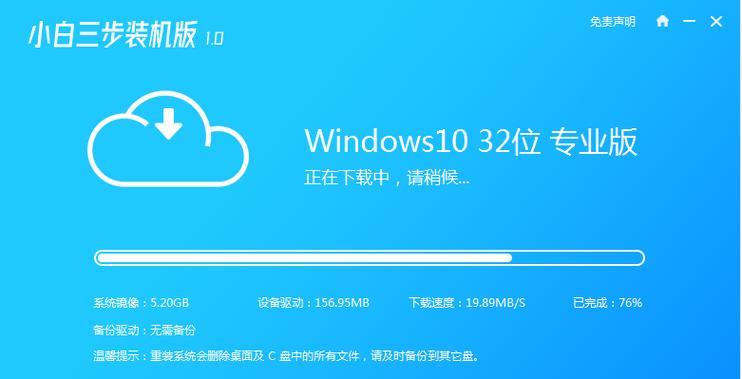
在进行系统安装之前,我们需要先做一些准备工作,包括备份重要文件、准备系统安装光盘和确保电脑的光驱功能正常。
2.关闭电脑并插入光盘
关闭戴尔笔记本电脑,并将系统安装光盘插入光驱。确保光盘插入正确,然后重新启动电脑。
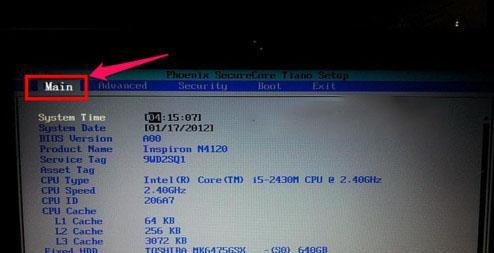
3.进入BIOS设置
在电脑重新启动的过程中,按下相应的按键(通常是F2或F12)进入BIOS设置界面。在BIOS设置界面中,我们可以更改启动选项,将光驱作为首选启动设备。
4.选择光驱启动
在BIOS设置界面中,找到“Boot”或“启动”选项,然后选择光驱作为首选启动设备。保存设置并退出BIOS。
5.开始系统安装
重启电脑后,系统安装光盘会自动启动,并进入安装界面。按照屏幕上的提示,选择语言、时区等设置,并点击“下一步”。
6.接受许可协议
在安装过程中,我们需要接受操作系统的许可协议。仔细阅读并同意协议后,点击“下一步”。
7.选择安装类型
根据个人需求,可以选择不同的安装类型,如全新安装、升级安装或自定义安装。根据需要选择适当的选项,并点击“下一步”。
8.确定系统安装位置
在安装过程中,我们需要选择系统的安装位置。根据个人需要选择合适的磁盘分区,并点击“下一步”。
9.等待系统安装
接下来,系统将开始进行文件的复制和配置。这个过程可能需要一些时间,请耐心等待。
10.完成系统配置
当系统文件复制和配置完成后,电脑将会重新启动。在重新启动后,我们需要完成一些基本的系统配置,如用户名、密码等。
11.更新系统和驱动
在系统安装完成后,我们需要及时更新系统和驱动程序,以确保系统的安全和稳定性。通过WindowsUpdate或戴尔官方网站可以获取最新的更新和驱动程序。
12.安装常用软件
系统安装完成后,我们可以根据个人需求安装常用的软件和应用程序,以满足工作和娱乐的需求。
13.数据恢复和备份
如果之前备份了重要文件,现在可以将其恢复到新安装的系统中。同时,我们也需要定期备份文件,以防数据丢失。
14.注意事项
在使用光盘进行系统安装过程中,需要注意电脑的电源是否稳定、光盘是否有损坏或划伤、安装过程中的错误提示等情况。
15.
通过本文的介绍,我们了解了如何使用戴尔笔记本光盘进行系统安装的详细步骤和注意事项。希望这些信息对您在使用戴尔笔记本进行系统安装时有所帮助。如果遇到问题,请及时联系戴尔客服寻求帮助。













